WPS作为一款广泛应用于办公的工具,其功能极其丰富。对于频繁使用的职场人士来说,理解如何在这款软件中操作显示器图形至关重要。接下来,我将为您详细阐述在WPS中运用显示器图形的步骤。
1、 我们可以先来打开自己所使用的WPS软件,我的如图是2016版

2、 打开WPS以后的操作界面往往都会有所不同,但是不会影响我们的操作,我的操作界面如图所示
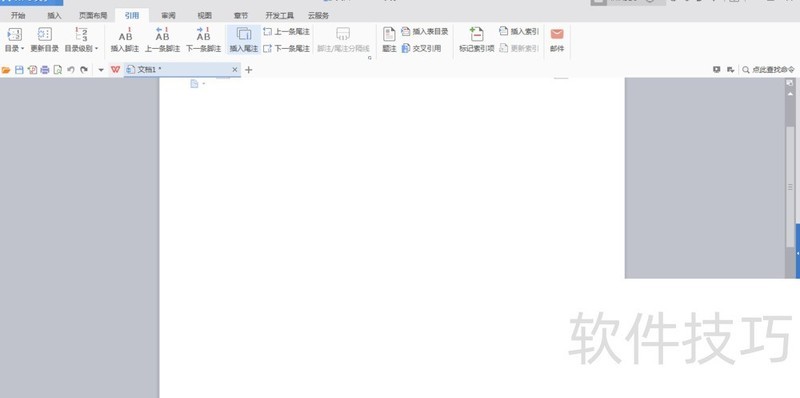
3、 从最上面的主菜单栏中来选择插入功能,打开插入就可以看到形状选项,我们要使用的显示器图形就在形状中,我们可以找到4找到并选择显示器图形,接着在操作界面中点击鼠标左键,这样我们需要的显示器图形就出现了,如图
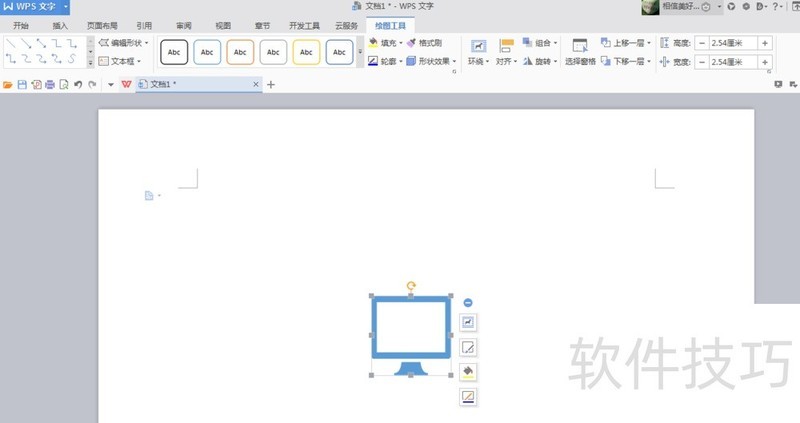
5、 图形的形状样式我们可以进行简单的更改,方法是,点击图形出现右侧的小操作栏以后点击形状样式就可以选择了
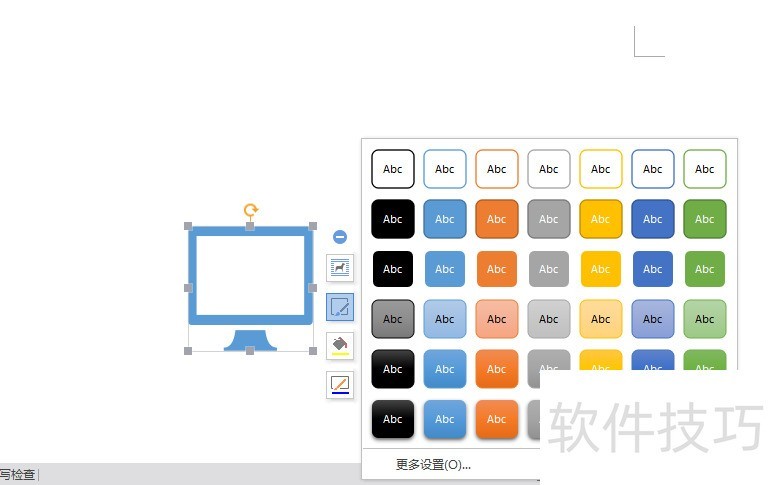
文章标题:WPS如何使用显示器图形
文章链接://www.hpwebtech.com/jiqiao/210140.html
为给用户提供更多有价值信息,ZOL下载站整理发布,如果有侵权请联系删除,转载请保留出处。
- 上一问:WPS文字个人简历制作2
- 下一问:office2013电话激活具体步骤
相关软件推荐
其他类似技巧
- 2024-08-25 18:25:02WPS如何使用显示器图形
- 2024-08-25 18:23:02WPS文字个人简历制作2
- 2024-08-25 18:18:01WPS中如何插入已有的思维导图?
- 2024-08-25 18:16:02wps表格怎么插入竖向文本框
- 2024-08-25 18:13:01Wps表格怎么设置默认新建工作表个数
- 2024-08-25 18:12:02wps的ppt如何绘弧形箭头的方法
- 2024-08-25 18:08:02wps如何把文档生成链接或者二维码分享发送
- 2024-08-25 18:07:01wps字体怎么设置为巧克力黄淡色百分之80
- 2024-08-25 18:05:02WPS表格怎么隐藏图形
- 2024-08-25 18:03:02如何在WPS文字中加入一个对话框
金山WPS Office软件简介
WPS大大增强用户易用性,供用户根据特定的需求选择使用,并给第三方的插件开发提供便利。ZOL提供wps官方下载免费完整版。软件特性:办公, 由此开始新增首页, 方便您找到常用的办公软件和服务。需要到”WPS云文档”找文件? 不用打开资源管理器, 直接在 WPS 首页里打开就行。当然也少不了最近使用的各类文档和各种工作状... 详细介绍»









